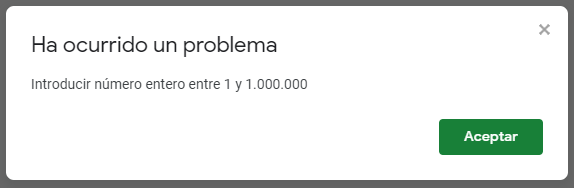Activar la Alerta de Error (Validación de Datos) en Excel y Google Sheets
Este tutorial muestra cómo activar una alerta de error de validación de datos en Excel y Google Sheets.
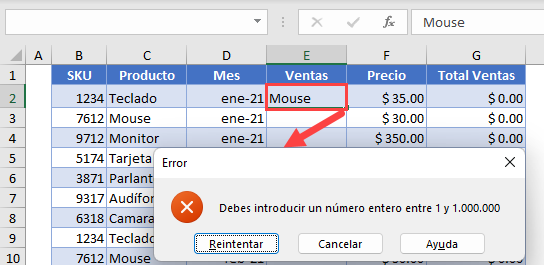
Activar la Alerta de Error
En Excel, puedes añadir una alerta de error con un mensaje utilizando la Validación de Datos para comprobar la entrada de los usuarios en una celda. Esto puede ser útil cuando quieras restringir a los usuarios para que sólo puedan introducir números, caracteres o algún otro criterio. Utilicemos la siguiente tabla de datos para demostrar cómo crear reglas de validación de datos y alertas de error.
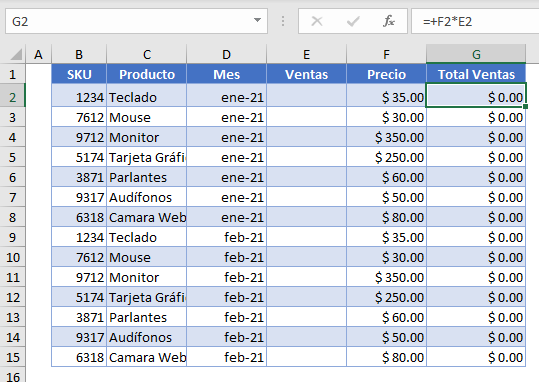
En la tabla se introducen todos los datos, excepto el importe de las ventas, que debe ser introducido por un usuario. Cuando se introduce el importe de las ventas, las ventas totales se calculan como el producto del importe de las ventas y el precio. Por lo tanto, es necesario permitir sólo valores numéricos para las Ventas (Columna E).
- Primero seleccione el rango en el que desea crear un mensaje de entrada (en este ejemplo E3:E15). Luego, en la cinta de opciones, vaya a Datos > Validación de datos.
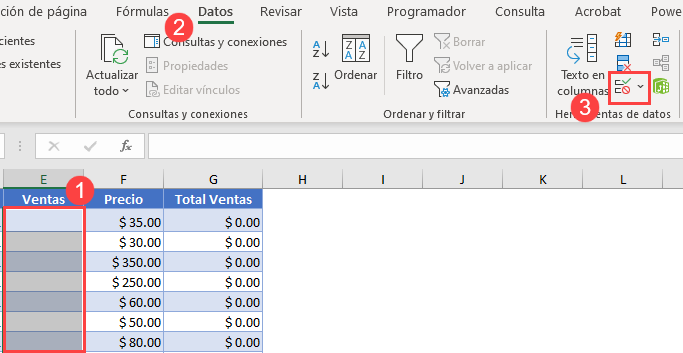
- En la ventana Validación de datos, en la pestaña Configuración, seleccione Número entero en el menú desplegable Permitir, establezca el número mínimo y máximo permitido (en este ejemplo 1 y 1.000.000) y haga clic en Aceptar.
Otras opciones son Decimal, Longitud de texto, Lista, Fecha y Hora.
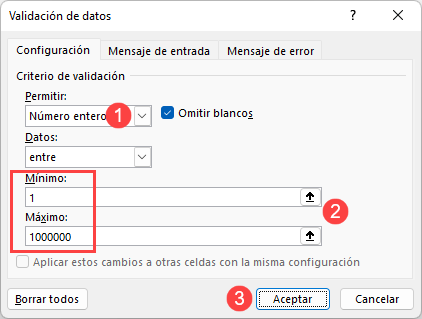
- Ahora (1) vaya a la pestaña Alerta de error, (2) marque Mostrar mensaje de error si se introducen datos no válidos, (3) introduzca el título del mensaje(Error), (4) escriba el mensaje de error(debe introducir un número entero entre 1 y 1.000.000), y (5) haga clic en Aceptar.
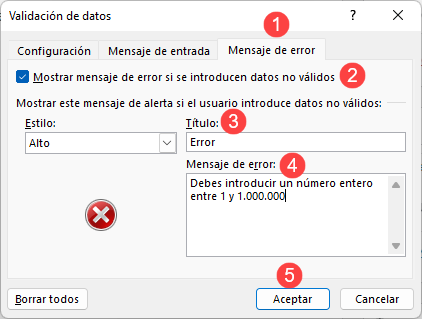
Ahora volvamos a la hoja e intentemos introducir un valor no numérico en alguna de las celdas del rango de datos (por ejemplo, E2).
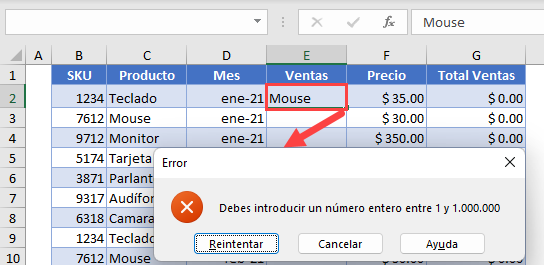
Como puedes ver, no puedes introducir Mouse en la celda E2, porque no es un número entero entre 1 y 1.000.000. Por lo tanto, aparece el mensaje de error que creaste en la validación de datos.
Activar la Alerta de Error en Google Sheets
Al igual que en Excel, puedes crear una validación de datos en Google Sheets que emita una alerta de error en caso de que se introduzca un valor incorrecto.
- Seleccione el rango donde desea crear un mensaje de entrada (en este ejemplo E2:E15). Luego, en el menú, vaya a Datos > Validación de datos.
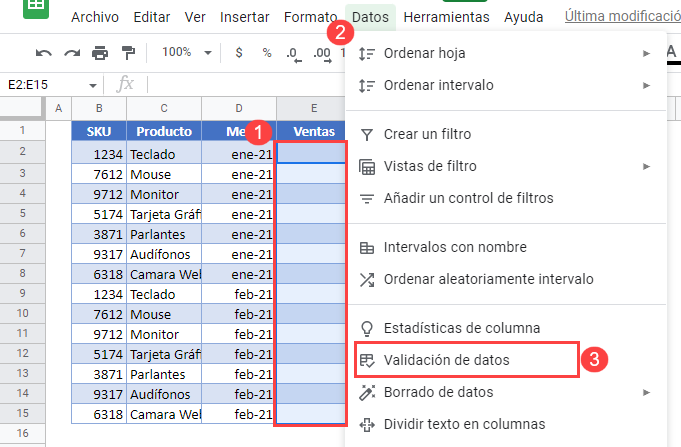
- En la ventana Validación de datos, (1) seleccione Número en el desplegable Criterios y (2) establezca el rango de números (por ejemplo, entre 1 y 1.000.000). (3) Marque Rechazar entrada (En datos no válidos), también (4) marque Mostrar texto de ayuda para la validación, (5) introduzca un texto para el mensaje de error(Introduzca un número entre 1 y 1.000.000), y (6) haga clic en Guardar.
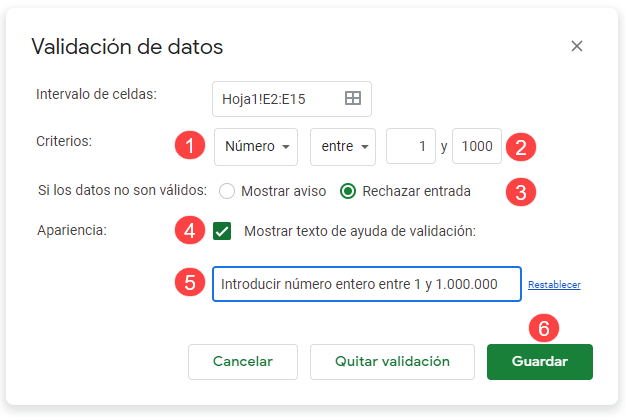
En consecuencia, si intenta introducir un valor no numérico (o un número no comprendido entre 1 y 1.000.000), se producirá un error.